Az Apple nem biztosít eszközt az iPad érintőképernyőjének kalibrálására, de ha az iPad képernyője hibásan működik, a hibaelhárítási javítások révén a képernyő megfelelően működhet. Előfordulhat, hogy a képernyő nem érzékeli megfelelően az érintési mozdulatokat, vagy lassan vagy hibásan reagál. Futtassa le az alapvető ellenőrzéseket a képernyőn, mielőtt újraindítaná és visszaállítaná az eszközt. Ha ez nem oldja meg a képernyő kalibrálását, ellenőrizze az alkalmazás- és memóriaproblémákat.
Figyelem
Ha az iPad képernyőjén problémák lépnek fel az eszköz leejtése vagy sérülése után, előfordulhat, hogy a hibaelhárítási megoldások nem oldják meg a problémát. Ha az iPad képernyője vagy hardvere megsérült, vigye el egy hivatalos Apple technikushoz.
Ellenőrizze a képernyővédő fóliát
Ha az iPad képernyője furcsán reagál közvetlenül az új képernyővédő fólia felhelyezése után, előfordulhat, hogy a védő a képernyő egyes részeit nem reagál, vagy lassan reagál. Távolítsa el a védőt, és ellenőrizze, hogy ez megoldja-e a problémát. Ezenkívül tisztítsa meg a képernyőt karcmentes, szöszmentes ruhával. Használjon enyhén nedves ruhát, ha makacs foltok vannak a képernyőn, de ne használjon nedves ruhát vagy tisztítószereket, mert ezek károsíthatják az iPadet.
A nap videója
Indítsa újra és állítsa vissza az iPadet
Ha egy szoftverhiba miatt az iPad képernyője furcsán reagál a gesztusokra, előfordulhat, hogy az eszköz leállításával megoldhatja a problémát. Tartsa lenyomva a Alvás/Ébredés gombot, amíg meg nem jelenik a Csúsztassa a Kikapcsolás lehetőségre üzenet. Húzza el a csúszkát, és várja meg, amíg az iPad leáll. megnyomni a Alvás/Ébredés gombot a készülék újraindításához.
Ha az újraindítás nem okoz változást, állítsa vissza az iPadet. Tartsa lenyomva a Alvás/Ébredés és itthon gombok együtt. Amikor megjelenik az Apple logó, engedje el a gombokat, és várja meg, amíg az iPad visszaáll, és újraindul.
Alkalmazások hibaelhárítása
Ellenőrizze, hogy a probléma csak egy adott alkalmazás használatakor jelentkezik-e, vagy más alkalmazásokban. Ha a képernyő megfelelően működik, amikor más alkalmazásokat használ, akkor valószínűleg az első alkalmazás a hibás.
Ha nemrég használta az alkalmazást, az továbbra is fut a háttérben. Kényszerítse bezárását, majd nyissa meg újra, hogy megnézze, ez megoldja-e a problémát.
1. lépés
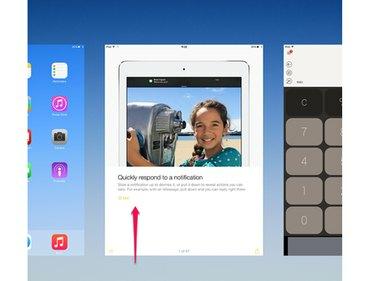
Kép jóváírása: A kép az Apple jóvoltából
Koppintson duplán a itthon gombot a nemrég bezárt alkalmazások listájának megnyitásához. Lépjen az alkalmazás képére, és húzza felfelé az alkalmazás bezárásához.
2. lépés
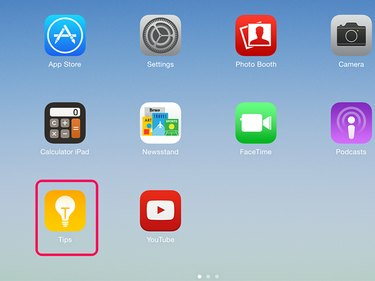
Kép jóváírása: A kép az Apple jóvoltából
megnyomni a itthon gombot a listából való kilépéshez. Nyissa meg újra az alkalmazást úgy, hogy megérinti a kezdőképernyőn.
Tipp
- Ha az egyik alkalmazás folyamatosan képernyőproblémákat okoz, törölje és telepítse újra. Érintse meg és tartsa lenyomva az alkalmazást, amíg az el nem kezd inogni a képernyőn. Érintse meg a x ikonra, hogy eltávolítsa az iPad készülékről. Ezután töltse le újra az App Store-ból. Ha továbbra is olyan képernyőproblémái vannak, amelyek más alkalmazásoknál nem fordulnak elő, forduljon az alkalmazás fejlesztőjéhez.
- Ha több alkalmazásnál is problémái vannak a képernyővel, állítsa le az összes alkalmazást a háttérben való futásra. Ez megszüntetheti a furcsa hibákat, amelyek miatt az iPad lassan fut, vagy furcsán reagál.
Figyelem
Nem távolíthatja el azokat az alkalmazásokat, amelyeket az Apple az iOS részeként telepít iPadre. Ha nem lát egy x az alkalmazás sarkán, ha hosszan megérinti, nem törölheti az eszközről.
Ellenőrizze a Tárolókapacitást
Az iPad képernyője lassan vagy hibásan reagálhat, ha az eszköz memóriája majdnem megtelt, ellenőrizze a rendelkezésre álló helyet.
1. lépés

Kép jóváírása: A kép az Apple jóvoltából
Nyisd ki Beállítások és érintse meg Tábornok. Koppintson a Használat.
2. lépés

Kép jóváírása: A kép az Apple jóvoltából
Nézd a Használt és Elérhető számokat, hogy megtudja, mennyi tárhelyet használ, és mennyi szabad. Ha a telefon kapacitása közel van, törölje az iPad bizonyos tartalmát.
Tipp
Koppintson a Tárhely kezelése a Használat menüben, hogy megtudja, mely alkalmazások használnak sok memóriát.
Ha nem tudja kijavítani a képernyő kalibrálását, az iPad képernyő- vagy hardverhiba lehet. Kapcsolatba lépni Apple támogatás tanácsért.




